windows10进入桌面慢 电脑开机很快但是进入桌面很慢怎么解决
windows10进入桌面慢,近年来随着科技的飞速发展,电脑已经成为了现代人生活中不可或缺的重要工具,有时我们可能会遇到一些让人头疼的问题,比如电脑开机速度很快,但是进入桌面却异常缓慢。尤其是在使用Windows10操作系统的情况下,这个问题更加突出。如何解决这个困扰我们的问题呢?本文将为大家提供一些实用的解决方法。
步骤如下:
1.选择“控制面板”->”管理工具”->”事件查看器”->“系统”查看类型是否有错误或警告,系统启动时。运行某服务出现错误,系统会自动重试或停止(这就是为什么开机很快但进桌面超慢的问题所在了)。一般错误都出现在Service Control Manager这个服务
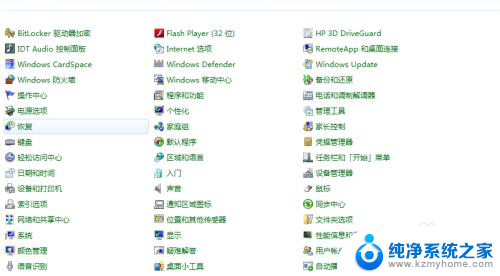
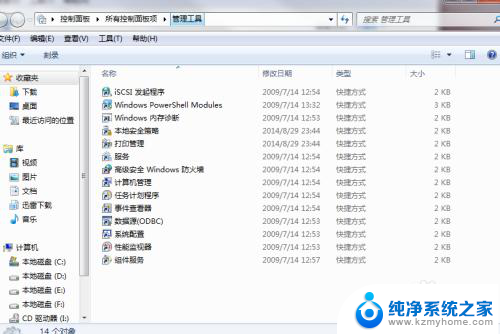
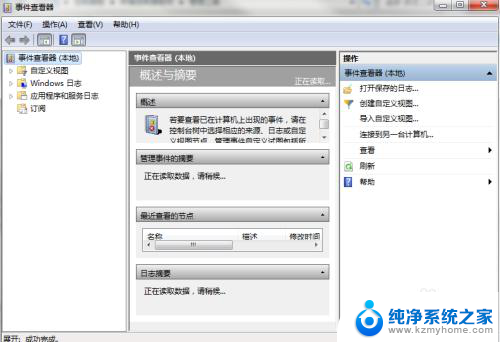
2.解决方法:双击打开错误的事件日志,查看是那个服务出现了错误。并到该服务(控制面板→管理工具→服务)查看相关依存关系并结合你的硬件软件做出判断。更改该服务的启动类型(出错服务一般默认都为自动,建议改为手动,因出错服务可能是你安了硬件或软件造成的,如果改为禁用,安的东西就不能用了
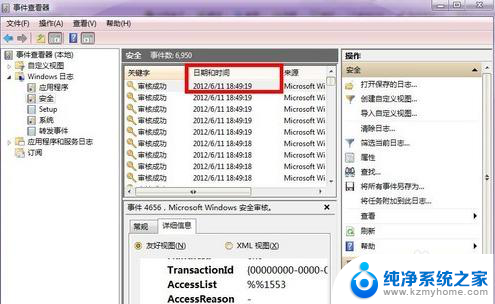
3.事件查看器(控制面板→管理工具→事件查看器)→提示Service Control Manager中的Windows Image Acquisition (WIA)启动失败,到服务(控制面板→管理工具→服务)查看该服务。Windows Image Acquisition (WIA):“描述:扫描仪和照相机提供图像捕获 启动类型:自动”更改启动类型为手动,重启机器问题解决。
以上就是 Windows 10 进入桌面缓慢的全部内容,如果你遇到了这种情况,可以根据小编的操作步骤快速解决,非常简单,一步到位。
windows10进入桌面慢 电脑开机很快但是进入桌面很慢怎么解决相关教程
- 电脑开机一直转圈进不了桌面 win10电脑开机一直加载不进入桌面怎么办
- win10 笔记本开机变慢 笔记本电脑开机很慢
- 电脑桌面图标变得很宽 win10桌面图标之间的间隔很宽
- windows易升太慢了 Win10易升更新系统很慢怎么办解决方法
- win10电脑突然运行很慢 笔记本电脑启动缓慢怎么办
- win10进入桌面时黑屏 电脑桌面突然黑屏怎么办
- 电脑开机一直转圈进不去系统怎么办win10 win10开机一直转圈无法进入桌面怎么办
- 笔记本充电速度突然变得很慢 Windows10笔记本充电慢的原因及解决方法
- windows10如何进入控制面板 win10系统控制面板进入方法
- 电脑桌面图标突然分得很开 win10桌面图标如何自定义排序
- win10怎么设置浏览器起始页 Win10自带浏览器如何设置起始页网址
- win10开机图标变大了 win10电脑重启图标变大解决技巧
- 电脑重置后windows怎么激活 win10系统重置后激活方法
- 如何把显示桌面放到任务栏 Win7/Win10任务栏添加显示桌面快捷方式步骤
- win10文件夹没有高清晰音频管理器怎么办 Win10缺少高清晰音频管理器怎么办
- windows10设置休眠 win10如何设置休眠时间
win10系统教程推荐
- 1 win10开机图标变大了 win10电脑重启图标变大解决技巧
- 2 电脑重置后windows怎么激活 win10系统重置后激活方法
- 3 怎么开电脑麦克风权限 win10麦克风权限在哪里可以找到
- 4 windows 10开机动画 Windows10开机动画设置方法
- 5 输入法微软拼音怎么调 win10电脑微软拼音输入法怎么调整
- 6 win10没有ppt怎么办 win10右键新建中没有PPT选项怎么添加
- 7 笔记本硬盘损坏是否会导致蓝屏 Win10系统DRIVER POWER STATE FAILURE蓝屏怎么处理
- 8 win10老是提醒激活 Win10系统总提醒需要激活怎么解决
- 9 开机启动软件win10 Win10怎么设置开机自启动指定软件
- 10 win7和win10共享文件夹设置 Win10与win7局域网共享设置详解